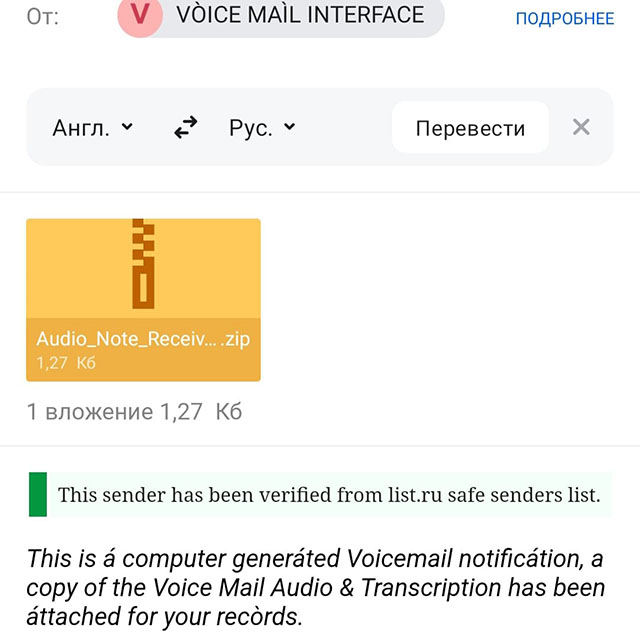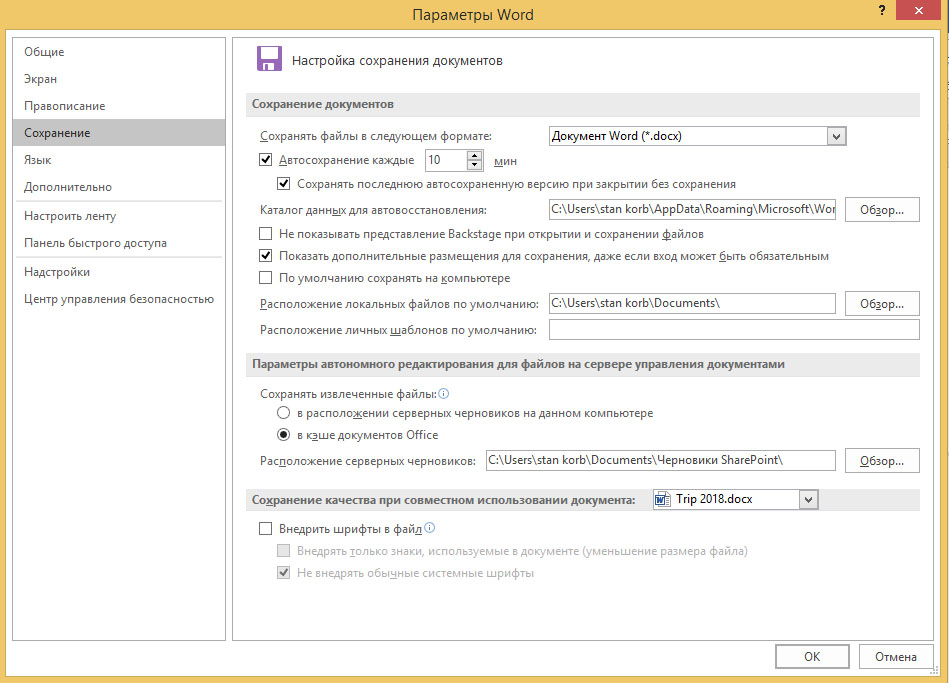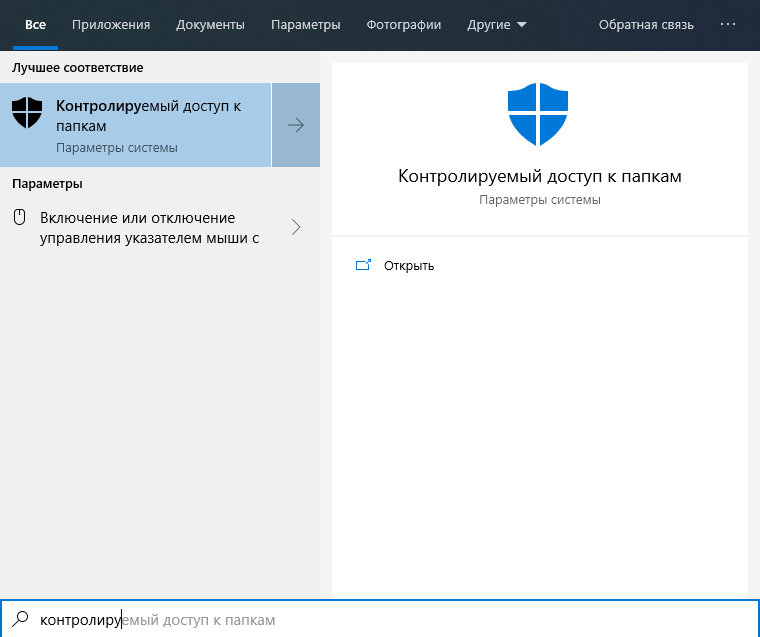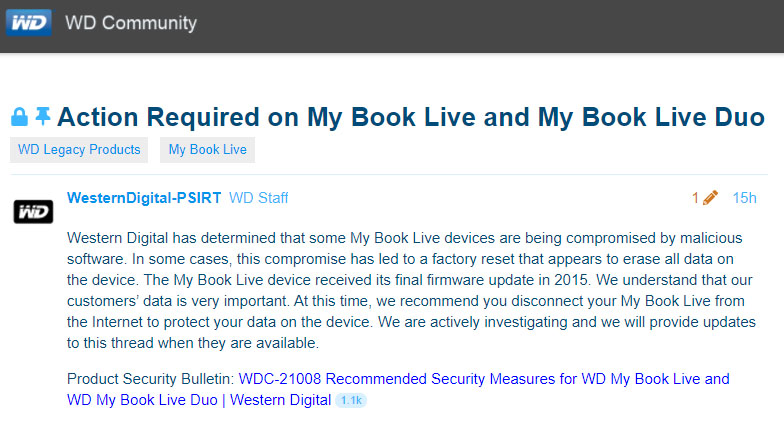Что такое док-станции
Док-станция (docking station / HDD dock) — это устройство «запустил диск в розетку»: вставил 2.5″ или 3.5″ SATA-диск вертикально/горизонтально и работаешь как с внешним диском. Современные настольные док-станции умеют: USB-подключение (USB-A/Type-C), UASP-ускорение, оффлайн-клонирование (duplicator), несколько гнёзд (dual/quad/5-bay), иногда NVMe и даже док-станции-хабы с дополнительными разъемами USB, карт памяти, локальной сети. Они удобны для техников, тестирования, резервных копий и быстрой миграции данных.
На современном рынке док-станций HDD по продажам лидируют Age Star и Orico.

Чем отличаются AgeStar и Orico
Agestar / Age Star — бренд с долгой историей в сегменте бюджетных внешних устройств, док-станций и адаптеров. Часто ориентирован на простые модели без лишних наворотов, но с акцентом на поддержку 3.5″ и 2.5″ дисков и доступную цену.
ORICO — один из крупнейших китайских брендов в нише аксессуаров для хранения: у них широкий модельный ряд (от простых однослотовых док-станций до сложных многопортовых и NVMe-станций с док-хабами). ORICO часто рекламирует дополнительные функции: offline-clone, металлический корпус, Type-C, USB 3.2 Gen2 и т. п.
Технические параметры, которые реально важны
Если хотите не просто красивую коробку, а скоростную и надёжную работу — смотрите на три вещи:
- Чипсет (bridge controller) — самый ключевой компонент. Популярные мосты: JMicron (JMS578, JMS583/586, JMS5601 у двуслотовых моделей), Realtek (RTL9210 и др.), Genesys Logic (GL-серия), ASMedia и др. От чипа зависит поддержка UASP, стабильность, совместимость с SSD/HDD, а иногда и поведение при clone/offline-режимах. JMicron JMS578/JMS576 часто встречаются в бюджетных USB3→SATA док-станциях и поддерживают UASP. JMS583/JMS586 уже для поддержки Gen2/Type-C/NVMe решений.
- Поддержка UASP и реальная SATA3 (6Gb/s). UASP даёт преимущество при работе с SSD (лучше I/O и меньшая загрузка CPU). Однако заявленные скорости USB 3.2/10Gbps часто ограничены мостом и питанием. Если важна скорость, то нужно смотреть явное указание UASP и реальные бенчмарки.
- Питание и охлаждение. 3.5″ диски требуют внешнего питания (обычно 12 V, 2 A или больше). Некачественный блок питания — частая причина перезапусков, падения скорости и потерянных операций при клонировании.
Функции и форм-факторы — что выбирать
Single-bay, tool-free — простые и дешёвые, для быстрого доступа и тестирования дисков. Хороши как временные внешние диски, позволяют подключить к компьютеру один диск.
Dual/Multiple bay + offline clone — позволяют клонировать диск без ПК, удобно для массового и резервного копирования. Важно: надежность клонирования зависит от контроля питания и стабильности контроллера (следует читать отзывы для конкретной модели).
NVMe + SATA комбо-доки — универсальны, но дороже; следует обращать внимание на реальную пропускную способность порта и на чипы, которые поддерживают NVMe.
Плюсы / минусы AgeStar и Orico
AgeStar. Плюс: хорошее соотношение цена/функции, простота; минус: иногда более экономичный корпус и БП, меньше премиальных моделей.
Orico. Плюс: большой модельный ряд, металл/алюминий в корпусе некоторых моделей, часто есть клонирование и поддержка Type-C; минус: среди большого ассортимента встречаются и сырые варианты, модели с неоднозначными отзывами по надёжности и производительности.
Подделки и псевдо-бренды — как отличить
На маркетплейсах (AliExpress, Amazon Marketplace, локальные площадки) постоянно появляются товары с логотипом Orico/AgeStar или очень похожим оформлением, но с другим внутренним содержимым. Вот практические признаки подделки или просто дешёвой копии, на которые стоит обратить внимание:
- Несоответствие заявленному мосту: продавец пишет «JMS578 UASP», а на фото видно другой контроллер или плата без маркировки. Необходимо найти обзор на док-станцию и посмотреть на печатной плате, какой реально чип моста использован. Подлинность чипа подтвердят маркировки на плате.
- Завышенные скорости: USB 3.1 Gen2 10Gbps при USB-A кабеле — это распространённый маркетинговый приём. Проверьте интерфейс: для 10Gbps нужен USB-C/Type-C Gen2 и соответствующий чип моста (JMS583/Realtek Gen2) и высокопроизводительный кабель.
- Дешёвый/некачественный блок питания: у подделок часто ставят слабые импульсные блоки без сертификатов, что сразу же видно при нагрузке (перепады, отключения).
- Отсутствие маркировки и документации: у оригинала есть сайт производителя, страница модели и спецификация. Если товар продаётся лишь с картинкой — будьте осторожны, скорее всего это или подделка, или контрафакт.
- Фальшивая коробочная идентификация: копируют упаковку, логотип, но внутри другое устройство(обычно дешевое). Прежде, чем забирать купленное устройство, проверьте, оно ли лежит в коробке.
Практические советы при покупке
- Если нет уверенности в аутентичности продукта — ищите обзоры, причем не на странице продавца, а в отзовиках.
- Проверяйте отзывы с замерами скоростей и с реальными фото — это дает представление о реальных скоростях и стабильности.
- Убедитесь, что блок питания достаточной мощности (для 3.5″ HDD желательно не менее 12 V/2 A, лучше 12 V/3 A).
- Для SSD выбирайте модели с явной поддержкой UASP и SATA3/6Gb/s, это даст реальную прибавку скорости.
Рекомендации
Если нужен бюджетный, надёжный однодисковый аппарат для редкой работы, берите проверенную модель AgeStar/Orico с указанием JMS578/Realtek-UASP и хорошими отзывами; цена обычно низкая, функционал базовый.
Для профессиональной работы / клонирования выбирайте двух или много-дисковые станции от Orico с контроллерами JMicron и реальными тестами клонирования; внимательно смотрите на мощность блока питания и отзывы об устойчивости работы.
Если нужна NVMe + SATA универсальная док-станция с Type-C и высокой пропускной способностью, следует брать модели с явным указанием USB3.2 Gen2 и мостами, поддерживающими NVMe (Realtek RTL9210 / JMS583 и т.п.), ну и обязательно смотреть отзывы с реальными тестами.
Заключение — как не остаться с красивой, но бесполезной коробкой
Док-станции AgeStar и Orico — отличная отправная точка: у обоих брендов много моделей, хорошая доступность и нормальное соотношение цена/качество. Главное не верить только красивой картинке и маркетинговым цифрам: обратите внимание на блок питания, ищите реальные тесты скорости и клонирования и смотрите на поддержку UASP. Если нужен надежный инструмент для подключения диска, лучше переплатить за проверенную модель с хорошими отзывами, чем сэкономить и потерять время, деньги и данные.